Ինչպե՞ս պահանջել առաքման անդորրագիր և կարդալ անդորրագիրը Outlook- ում:
Ասենք, որ դուք ձեր էլեկտրոնային փոստով կարևոր էլեկտրոնային հաղորդագրություն եք ուղարկում, և ձեզ հարկավոր է որոշակի արձագանքներ և համոզվեք, որ ձեր հաճախորդը ստանում է այս հաղորդագրությունը, թե ոչ, և արդյոք ձեր հաճախորդը դիտում է այս հաղորդագրությունը, թե ոչ: Եվ Outlook- ում Առաքման անդորրագրի հայցը և հայցեք կարդալու անդորրագրի հատկությունը ճշգրտորեն կբավարարի ձեր պահանջները:
Այս հոդվածը տրամադրվում է ՝ օգնելու ձեզ առաքման անդորրագրեր պահանջել և կարդալ անդորրագրեր ՝ ներկայումս էլ-նամակ կազմելու, ինչպես նաև բոլոր ուղարկված էլփոստի հաղորդագրությունների համար:
Outlook- ում մեկ հաղորդագրության համար հայցեք առաքման / կարդացեք անդորրագրեր
Հայցեք առաքման / կարդացեք անդորրագրերը բոլոր ուղարկված հաղորդագրությունների համար Outlook 2007-ում
- Ավտոմատացնել էլ Auto CC / BCC, Ավտոմեքենաների փոխանցում կանոններով; ուղարկել Ավտոմատ պատասխան (Offoff Office) առանց փոխանակման սերվեր պահանջելու...
- Ստացեք նման հիշեցումներ Նախազգուշացում BCC- ի համար երբ պատասխանում եք բոլորին, երբ դուք BCC ցուցակում եք, և Հիշեցրեք հավելվածները բաց թողնելիս մոռացված հավելվածների համար...
- Բարելավել էլփոստի արդյունավետությունը Պատասխանել (Բոլորը) Հավելվածներով, Ավտոմատ ավելացրեք ողջույն կամ ամսաթիվ և ժամ ստորագրության կամ թեմայի մեջ, Պատասխանել բազմաթիվ էլ...
- Հեշտացնել էլփոստի ուղարկումը Վերհիշել նամակները, Կցման գործիքներ (Սեղմել բոլորը, ավտոմատ պահել բոլորը...), Հեռացնել կրկնօրինակները, եւ Արագ հաշվետվություն...
 Outlook- ում մեկ հաղորդագրության համար հայցեք առաքման / կարդացեք անդորրագրեր
Outlook- ում մեկ հաղորդագրության համար հայցեք առաքման / կարդացեք անդորրագրեր
Երբ էլփոստով հաղորդագրություն եք կազմում, կարող եք հեշտությամբ կարգավորել և պահանջել առաքման անդորրագիր և ընթերցման անդորրագիր:
Քայլ 1. Ստեղծեք նոր էլփոստի հաղորդագրություն.
- Outlook 2010 և 2013 թվականներում սեղմեք այստեղ Գլխավոր > Նոր էլ.
- Outlook 2007-ում սեղմեք այստեղ Ֆայլ > նոր > Փոստային հաղորդագրություն.
Քայլ 2. Ստուգեք Հայցել առաքման անդորրագիր տարբերակ և Հայցել կարդալու անդորրագիր տարբերակը Հետեւում է խմբում Ընտրանքներ էջանիշը.

Երկու տարբերակն էլ ստուգելը ընտրովի է Հայցել առաքման անդորրագիր տարբերակ և Հայցել կարդալու անդորրագիր տարբերակ, կամ ստուգեք դրանցից մեկը: Դա կախված է ձեր կարիքներից:
Քայլ 3. Կազմեք ձեր էլփոստի հաղորդագրությունը և ուղարկեք այն:
 Հայցեք առաքման / կարդացեք անդորրագրերը բոլոր ուղարկված հաղորդագրությունների համար Outlook 2010 և 2013 թվականներում
Հայցեք առաքման / կարդացեք անդորրագրերը բոլոր ուղարկված հաղորդագրությունների համար Outlook 2010 և 2013 թվականներում
Այս բաժինը ցույց կտա ձեզ առաքման անդորրագրեր խնդրելու և կտրոնները կարդալու բոլոր ուղարկված էլփոստի հաղորդագրությունների համար Microsoft Outlook 2010 և 2013 թվականներում:
Քայլ 1: Սեղմեք Ֆայլ > Ընտրանքներ.
Քայլ 2: Սեղմեք փոստ ձախ բարում:
Քայլ 3. Գնացեք Հետեւում է Բաժին,
- Առաքման անդորրագիր խնդրելու համար խնդրում ենք ստուգել Հաղորդագրությունը հաստատող առաքման անդորրագիրը հասցվել է ստացողի էլ. Փոստի սերվերին տարբերակ.
- Կարդալու անդորրագիր խնդրելու համար խնդրում ենք ստուգել Կարդացեք ստացողը, որը հաստատում է ստացողը հաղորդագրությունը դիտելու մասին տարբերակ.
Նշում. Կարող եք ստուգել այս երկու տարբերակները կամ դրանցից մեկը ՝ ըստ ձեր կարիքների:
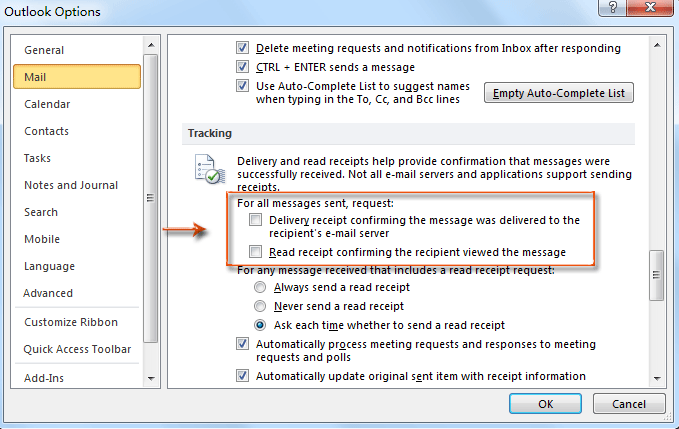
Քայլ 4: Սեղմեք OK կոճակը:
Այդ ժամանակից ի վեր յուրաքանչյուր ուղարկված էլփոստով հաղորդագրությունը ինքնաբերաբար կպահանջի առաքման անդորրագիր և ընթերցման անդորրագիր:
 Հայցեք առաքման / կարդացեք անդորրագրերը բոլոր ուղարկված հաղորդագրությունների համար Outlook 2007-ում
Հայցեք առաքման / կարդացեք անդորրագրերը բոլոր ուղարկված հաղորդագրությունների համար Outlook 2007-ում
Եթե օգտագործում եք Outlook 2007, հետևյալ քայլերով կարող եք պահանջել առաքման անդորրագրեր և կարդալ անդորրագրեր բոլոր ուղարկված էլփոստի հաղորդագրությունների համար:
Քայլ 1: Սեղմեք Գործիքներ > Ընտրանքներ.
Քայլ 2. Ընտրանքներ երկխոսության դաշտում կտտացրեք այն Էլ. Փոստի ընտրանքներ կոճակը նախապատվություններ էջանիշը.

Քայլ 3. Էլ. Փոստի ընտրանքների երկխոսության դաշտում կտտացրեք այն Հետևելու ընտրանքներ կոճակը:

Քայլ 4. Նոր պատուհանում հետևելու ընտրանքների երկխոսության պատուհանում խնդրում ենք ստուգել Կարդալ անդորրագիր տարբերակ և Առաքման անդորրագիր տարբերակները.

Նշում. Դուք կարող եք ստուգել երկուսն էլ Կարդալ անդորրագիր տարբերակ և Առաքման անդորրագիր տարբերակ, կամ ստուգեք դրանցից մեկը ՝ ըստ ձեր սեփական կարիքների:
Քայլ 5: Սեղմեք OK կոճակները յուրաքանչյուր երկխոսության դաշտում:
Գրասենյակի արտադրողականության լավագույն գործիքները
Outlook- ի համար նախատեսված գործիքներ - Ավելի քան 100 հզոր գործառույթ՝ ձեր Outlook-ը լիցքավորելու համար
🤖 AI Փոստի օգնական: Ակնթարթային պրոֆեսիոնալ նամակներ AI մոգությամբ. մեկ սեղմումով հանճարեղ պատասխաններ, կատարյալ հնչերանգներ, բազմալեզու վարպետություն: Փոխակերպեք էլ. փոստը առանց ջանքերի: ...
📧 Email ավտոմատացում: Գրասենյակից դուրս (հասանելի է POP-ի և IMAP-ի համար) / Ժամանակացույց ուղարկել նամակներ / Ավտոմատ CC/BCC էլփոստ ուղարկելիս կանոններով / Ավտոմատ փոխանցում (Ընդլայնված կանոններ) / Ավտոմատ ավելացնել ողջույնները / Ավտոմատ կերպով բաժանել բազմասերիստացող նամակները առանձին հաղորդագրությունների ...
📨 էլեկտրոնային կառավարման: Հեշտությամբ հիշեք նամակները / Արգելափակել խարդախության նամակները ըստ առարկաների և այլոց / Deleteնջել կրկնօրինակ նամակները / Ընդլայնված որոնում / Համախմբել Թղթապանակները ...
📁 Հավելվածներ Pro: Խմբաքանակի պահպանում / Խմբաքանակի անջատում / Խմբաքանակային կոմպրես / Auto Save- ը / Ավտոմատ անջատում / Ավտոմատ սեղմում ...
🌟 Ինտերֆեյս Magic: 😊Ավելի գեղեցիկ և զով էմոջիներ / Բարձրացրեք ձեր Outlook-ի արտադրողականությունը ներդիրներով դիտումների միջոցով / Նվազագույնի հասցնել Outlook-ը փակելու փոխարեն ...
???? Մեկ սեղմումով Հրաշքներ: Պատասխանել բոլորին մուտքային հավելվածներով / Հակաֆիշինգի էլ. նամակներ / 🕘Ցուցադրել ուղարկողի ժամային գոտին ...
👩🏼🤝👩🏻 Կոնտակտներ և օրացույց: Խմբաքանակի ավելացրեք կոնտակտներ ընտրված էլ / Կոնտակտային խումբը բաժանեք առանձին խմբերի / Հեռացնել ծննդյան հիշեցումները ...
Over 100 Նկարագրություն Սպասեք ձեր հետազոտությանը: Սեղմեք այստեղ՝ ավելին բացահայտելու համար:

